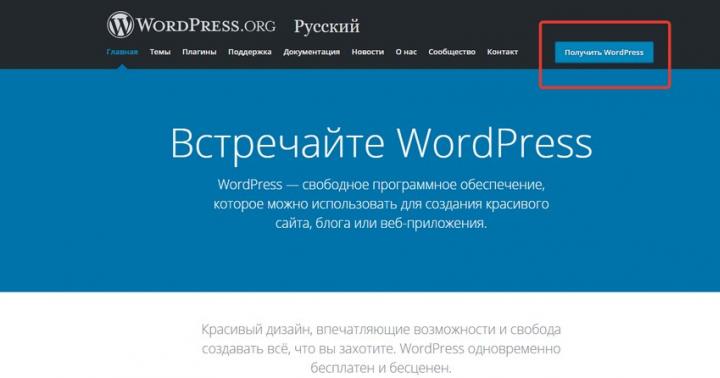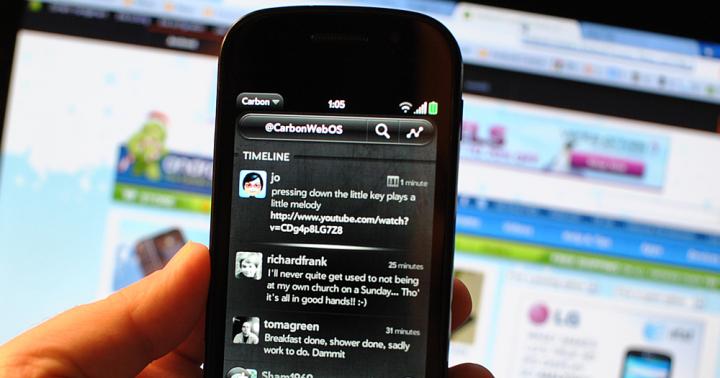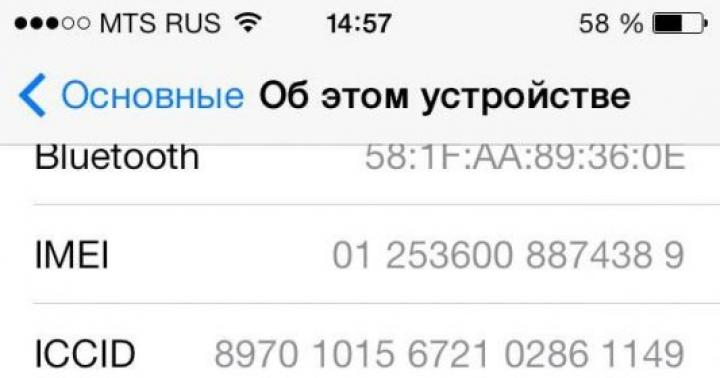В этой статье мы постараемся подробно рассказать Вам, о том что такое джейлбрейк, о его типах, преимуществах и недостатках. Дословно Jailbreak переводится с английского как «Побег из тюрьмы». Джейлбрейк — это процесс, при котором появляется возможность свободного доступа к файловой системе, простыми словами это взлом прошивки iPhone, iPad, iPod Touch. Многие путают Джейлбрейк с Анлоком (разблокировка, разлочка, unlock), но это совершенно разные вещи. Подробнее об Анлоке читайте в .
Вконтакте
Преимущества Джейлбрейка
— возможность установки приложений из — твиков, которые по той или иной причине не могут быть официально размещены в App Store. Существуют , которые позволяют полностью изменить внешний вид iOS, а также расширить функционал iPhone или iPad.
— возможность установки взломаных платных приложений из App Sore бесплатно;
— возможность для процесса разблокировки (разлочки, анлока) iPhone для работы с любыми SIM-картами операторов мобильной связи. Разлочка с помощью джейлбрейка актуальна только для первых моделей iPhone (до iPhone 4).
Джейлбрейк легален и является полностью законным, по крайней мере, в США. Летом 2010 года правительство США приняло решение признать джейлбрейк законным. Какой вред может принести джейлбрейк? Худшее, что может произойти при попытке джейлбрейка, это зависание iPhone. Некоторые пользователи считают, что это неисправимо, на самом деле его можно будет легко привести в рабочее состояние, например, при помомощи .
Недостатки Джейлбрейка
— iPhone и iPad с джейлбрейком нельзя обновлять на новую версию iOS;
— устройство с джейлбрейком НЕ ПОДЛЕЖИТ гарантийному обслуживанию, но Вы всегда можете вернуть его к заводским настройкам с помощью программы iTunes. Сотрудники сервиса Apple не смогут доказать, что на Вашем устройстве делали джейлбрейк.
Типы Джейлбрейка
— отвязанный (полный, непривязанный) джейлбрейк работает (не «слетает») после перезагрузки устройства. Это главное отличие от привязанного джейлбрейка.
— привязанный джейлбрейк работает только до перезагрузки устройства. В случае выключения или перезагрузки устройство не включится снова («зависнет» на белом яблоке при загрузке). Для включения и нормальной работы потребуется загрузка устройства с помощью определенной программы. Все данные на устройстве (программы, музыка, видео и тд) в этом случае не повредятся.
В последние годы хакеры не выкладывают в Сеть инструменты для получения привязанного джейлбрейка.
Часто задаваемые вопросы по Джейлбрейку
Вопрос
: можно ли пользоваться iTunes и App Store после джейлбрейка?
Ответ
: Конечно можно! Джейлбрейк никак не влияет на доступ к App Store. Самым главным заметным изменением будет появление нового приложения у Вас на устройстве — Cydia;
Вопрос
: что такое Cydia?
Ответ
: Этому вопросу у нас на сайте посвящена отдельная . Но, если коротко, то функции Cydia такие же как у App Store. Там размещены приложения разработчиков, чьи заявки по размещению в App Store были отклонены Apple по тем или иным причинам. В Cydia также есть платные приложения, но большинство бесплатных. Для установки доступны приложения (твики), рингтоны и темы.
Вопрос
: Как удалить джейлбрейк?
Ответ
: Восстановление (перепрошивка) Вашего устройства () на официальную прошивку приведет к полному удалению джейлбрейка.
Вопрос
: сколько стоит программа, позволяющая получить джейлбрейка?
Ответ
: Все программное обеспечение по джейлбрейку, хакеры распространяют бесплатно
, иногда с просьбой о пожертвовании.
О том, как сделать отвязанный джейлбрейк на iPhone, iPad и iPod Touch .
Любой владелец iPhone, iPad или iPod Touch хоть раз слышал это слово. Да и любому, кто интересуется IT это понятие тоже, наверняка, знакомо. Однако, как водится, не все слышавшие слово знают его значение (обычно – в силу недостаточного интереса). Так что же, всё-таки, такое Jailbreak? Jailbreak – операция, позволяющая пользователю получить доступ к файловой системе iPhone, iPad или iPod Touch.

Проще говоря, это взлом устройства его же владельцем. В рамках данной статьи мы не будем говорить как это сделать, а лишь подведём читателя к выбору: пробовать джейлбрейк или оставить все "как есть".
Положительные стороны Jailbreak

Данная операция позволяет расширить функционал аппарата, а также открывает огромные возможности для кастомизации (то есть изменения дизайна операционной системы под собственный вкус) устройства с помощью так называемых твиков, которые можно скачать со множества ресурсов по всему Интернету.

Расширение же функционала предполагает, что владелец сможет закачивать на гаджет приложения из абсолютно любых источников (то есть, не только из AppStore). Ничего сложного нет и провести данную операцию можно самостоятельно, не разоряясь на специалистов.

Отрицательные стороны Jailbreak
Положительные черты описаны, теперь перейдём к минусам джейлбрэйка.
Первый минус

Уже несколько версий iOS подряд, существует только привязанный или (в лучшем случае) полупривязанный jailbreak. Что это значит? А то, что после каждой перезагрузки устройства придётся повторять процедуру заново. Но, как говорят в рекламе на телемагазинах, и это ещё не всё! Если у вас нет аккаунта разработчика и при установке вы указали обычный, то Jailbreak перестанет работать уже через неделю, а это означает, что придётся повторять все действия, начиная сначала.

Если же аккаунт разработчика у Вас имеется, то повторять установку нужно будет раз в год. Это несколько лет назад, когда Jailbreak был непривязанным (то есть, можно было с обычным аккаунтом не переустанавливать его до момента обновления операционной системы), можно было один раз его установить и забыть, а теперь так не выйдет.
Второй минус

«Яблочное» устройство с джейлбрэйком начинает тормозить, причём чем больше будет установлено различных твиков, несертифицированных тем рабочего стола и так далее, тем с бОльшим количеством «багов» Вы столкнётесь. Это можно сравнить с использованием дешёвых китайских зарядок, которые убивают батарею.
Третий минус

После установки jailbreak гарантия моментально сгорает (ведь это взлом устройства, который, естественно, официально не поддерживается компанией из Купертино) и не восстановится даже после его сноса.
Личный опыт

Расскажу немного о своём личном опыте использования «джейлбрэйкнутых» устройств. Сам я никогда jailbreak не ставил, однако у множества моих друзей и знакомых он был.
Звучали возможности взломанных аппаратов впечатляюще: более красивая анимация, более удобная конфигурация иконок и так далее, но была одна проблемка: сказать, что гаджеты «тормозили», значит ничего не сказать. И скорость, и плавность работы уменьшалась прямо пропорционально увеличению количеству установленных твиков и всего прочего, указанного выше. А значит, все положительные черты jailbreak полностью обесцениваются.

По большому счёту, устанавливая jailbreak, Вы превращаете гаджет от Apple в устройство на Android со всеми его плюсами и бОльшим количеством минусов, чем у аппарата, на котором изначально установлена операционная система от Google. И тогда возникает закономерный вопрос: зачем покупать один тип устройства, чтобы сделать из него другой? Неужто не проще сразу купить смартфон или планшет с «зелёным роботом» на борту? Для справки, я не имею в виду, что Android лучше iOS или наоборот, они просто разные.
Вывод

Резюмируя, можно сказать, что Jailbreak в прошлом был неплохим решением для тех, кто хочет расширить возможности своего устройства на iOS, однако ныне решение это уже во многом устарело. Так что проще всего просто определиться перед покупкой устройства, что Вам больше нравится: iOS или Android, и, исходя из этого, уже покупать смартфон или планшет на нужной «операционке».
Джейлбрейк iOS – несанкционированный доступ к файловой системе iPhone, iPod Touch, iPad или Apple TV, возможный благодаря эксплойтам, использующим уязвимости системы безопасности Apple. Доступ к системным файлам и папкам позволяет пользователю управлять их содержимым и устанавливать приложения из сторонних источников, игнорируя официальный источник iOS-контента App Store. Пользователям «взломанных» iPhone, iPod touch или iPad по-прежнему доступны App Store, iTunes и базовые возможности устройства – например телефонный звонок.
Основная функция джейлбрейка – модифицировать (упростить или расширить) настройки iOS и индивидуализировать интерфейс устройства. Для того чтобы скачать джейлбрейк на i-устройство, необходимо установить совместимую с версией iOS утилиту.
Происхождение термина
Дословно «джейлбрейк» (англ. jailbreak – «побег из тюрьмы») означает «выход» устройства за пределы своей «клетки». Изначально метафора клетки, или jail, относится к операционной системе UNIX, в частности к FreeBSD jail – автономные виртуальные «клетки» внутри одной операционной системы FreeBSD.
Многие производители смартфонов, планшетов, игровых приставок используют технические средства защиты авторских прав (англ. DRM – Digital rights management) на своих устройствах. Системы контроля DRM ограничивают пользователя в управлении программными обеспечениями, прежде всего в целях безопасности. Джейлбрейк – это «взлом» устройств, позволяющий избежать ограничений DRM и модифицировать операционную систему вашего устройства.
Впервые термин «джейлбрейк» iPhone-хакеры использовали по отношению к iTunes и возможности избежать его контроля. С тех пор значение понятия расширилось и теперь применимо к процессу взлома андройд-платформ, также известному как рутинг.
Джейлбрейк
iOS:
возможность устанавливать на iOS-устройствах приложения и твики из сторонних источников.
Рутинг:
процесс, аналогичный джейлбрейку. В большинстве случаев термины «рутинг» и «джейлбрейк» взаимозаменяемы.
Как пользоваться джейлбрейком
: сделайте джейлбрейк устройства и устанавливайте твики и приложения из Cydia для расширения возможностей iOS.
Джейлбрейк для
iPhone
: «взлом» прошивки мобильного устройства Apple.
Cydia:
популярный неофициальный магазин приложений для «взломанных» iOS-устройств.
Для чего нужен джейлбрейк?
Главный принцип компании Apple – централизация. Файловая система iOS закрыта для пользователя, а разработчики приложений должны придерживаться строгих принципов компании Apple, чтобы попасть в App Store. В определенной степени эти ограничения существуют для усиления безопасности и поддержания общего качества приложений. С другой стороны – порождают желание испробовать скрытые возможности операционной системы вашего устройства или индивидуализировать его под собственные запросы.
Что дает джейлбрейк?
Возможность установить Cydia

Основателем джейлбрейка считают американского разработчика Джея Фримена (Jay Freeman), также известного как saurik, – отца самого популярного альтернативного App Store контент-источника Cydia . Благодаря Cydia вы можете установить программное обеспечение на Ipod Touch, iPhone и iPad, которого нет в App Store, скачивать платное приложение бесплатно или приложение, которое не одобрено или удалено из App Store.
Значок Cydia появляется на экране устройства сразу после джейлбрейка. Cydia настолько распространена в джейлбрейк-сообществах, что большинство утилит, с помощью которых вы и делаете джейлбрейк, устанавливают ее автоматически. Возможностей, которые открывают джейлбрейк-твики, множество: от изменения дизайна (статус-бара, шрифта, темы оформления, иконок) до установки дополнительных опций и управления встроенным функционалом (отключение фоновых процессов, чистка оперативной памяти, чтение изменение системных файлов и папок т. д.).
Возможность редактировать системные файлы

Вы не можете редактировать системные файлы и папки: перемещать, копировать переименовывать, удалять или создавать новые. iTunes – единственный менеджер для управления устройством Apple. App Store – единственный источник приложений. Модифицированная, или «взломанная», с помощью джейлбрейка система доступна для редактирования. Из Cydia вы можете скачать и установить непосредственно на ваше устройство или компьютер файловые менеджеры. Вот лишь некоторые из возможностей управления содержимым файловой системы iOS:
- Копировать, перемещать, переименовывать файлы.
- Изменять директории для хранения приложений.
- Открывать приложениям доступ к файловой системе.
- Изменять атрибуты файлов и права пользователей.
- Просматривать и редактировать текстовые документы.
Упростить работу устройства
 Устройства Apple не всегда просты в использовании. Например, без соответствующего приложения вы не можете открыть заархивированные файлы или редактировать текстовые документы в формате txt, doc, docx, rtf, pdf. Файловый менеджер iFile на «взломанном» устройстве позволяет просматривать и иногда редактировать файлы различных форматов: txt, doc, docx, rtf, xml, xls, ppt, html, аудио- и видеоформаты, gif, jpeg, jpg, png и др.
Устройства Apple не всегда просты в использовании. Например, без соответствующего приложения вы не можете открыть заархивированные файлы или редактировать текстовые документы в формате txt, doc, docx, rtf, pdf. Файловый менеджер iFile на «взломанном» устройстве позволяет просматривать и иногда редактировать файлы различных форматов: txt, doc, docx, rtf, xml, xls, ppt, html, аудио- и видеоформаты, gif, jpeg, jpg, png и др.
Многие китайские владельцы iOS делают джейлбрейк мобильных устройств для установки более простых, чем в Apple, методов ввода китайских иероглифов.
Возможность менять настройки интерфейса

Не менее весомый аргумент в пользу модификации iOS – кастомизация интерфейса. Пользователь ограничен в выборе графического оформления своего устройства. Вы когда-нибудь видели в док-панеле пять иконок вместо традиционных четырех? Или классические консольные игры, запускающиеся на iPad? Таких твиков вы никогда не найдете в App Store – эти настройки доступны только устройству с джейлбрейком.
Например можете посмотреть как преобразить ваш iPhone с помощью этих сетапов:
Избежать ограничений App Store
Джейлбрейк децентрализует работу устройства, позволяя проигнорировать ограничения, налагаемые компанией Apple и магазином App Store. Apple тщательно проверяет приложения на соответствие соглашению IOS Developer Program License, прежде чем принять и добавить их в AppStore. Часто причинами запрета приложений становятся не только вопросы угрозы безопасности, но и необъяснимые причины, поэтому набор приложений в App Store предельно рафинированный. Для бесплатной установки табуированных (например, религиозного или эротического характера), платных или удаленных из App Store приложений пользователи делают джейлбрейк. Множество интересных и удобных джейлбрейк-твиков выводят взаимодействие пользователя с устройством на новый уровень.
Вы нажимаете на иконку установленного из App Store приложения, приложение запускается, вы проделываете доступные этим ПО операции, нажимаете кнопку «Домой», и приложение закрывается. Приложение – самоуправляемая вселенная, спрятанная за иконкой. Все, что находится за пределами этой схемы – любые другие изменения настроек, запрещеноSaurik
Все приложения из App Store устанавливаются в одну системную директорию, к которой у пользователя нет доступа. Для приложения эта директория как песочница, за пределы которой оно выходить не может.
Виды джейлбрейка
Джейлбрейк делится на три вида. Привязанный, непривязанный и полупривязанный.
Привязанный джейлбрейк
Привязанный джейлбрейк утрачивает силу при перезагрузке устройства. Без повторного «взлома» устройство, вероятнее всего, не будет работать, «зависнет» на этапе загрузки «родных» характеристик или будет работать некорректно. Для повторного запуска джейлбрейка потребуется подключение устройства к компьютеру и повторный запуск утилиты для джейлбрейка.
Непривязанный джейлбрейк
Непривязанный джейлбрейк остается после выключения устройства. Устройство загрузит модифицированную операционную систему без повторного «взлома» и подключения к компьютеру. Минусы: для большинства моделей Apple для доступа к системным файлам новой прошивки нужен новый эксплойт, требующий от разработчиков времени и опыта.
Полупривязанный джейлбрейк
При полупривязанном джейлбрейке устройство включится, но с исходными настройками. Пользователь сможет использовать базовые функции устройства – звонить или писать сообщения, однако для любых других действий, требующих запуска измененного кода, устройство необходимо «взломать» еще раз.
Как сделать джейлбрейк?
Джейлбрейк возможен благодаря эксплойтам, использующим уязвимости системы безопасности Apple.
Во-первых , выбор инструмента для джейлбрейка зависит от версии iOS и модели устройства.
Список джейлбрейк-инструментов обширен: ZiPhone, QuickPwn, redsn0w, purplera1n, SpiritJB, Limera1n, Blackra1n, PwanageTool, Redsn0w, Sn0wbreeze Greenpois0n и JailbreakMe. Для джейлбрейка iOS 7.0 используют утилиту evasi0n7.
Эксплойты и от китайских хакеров Pangu Team и TaiG предназначены для джейлбрейка iOS 7.1; джейлбрейка iOS 8.0–iOS 8.4 и . Для . Однако, по , у Pangu уже есть рабочая версия джейлбрейка iOS 9.2.
Сводная таблица джейлбрейк инструментов для iOS
Во-вторых , схема джейлбрейка будет меняться для Windows и Mac OC Х.
Как сделать джейлбрейк iPhone , iPad или iPod touch :
- Загрузите последнюю версию соответствующей утилиты для джейлбрейка с официального сайта на ваш компьютер.
- Распакуйте ZIP-файл.
- Подключите устройство к компьютеру с помощью кабеля USB.
- Отключите в настройках пароль.
- Отключите функцию «Найти iPhone»: Настройки> iCloud> Найти iPhone.
- Переведите устройство в авиарежим.
- Запустите приложение от имени администратора, щелкнув правой кнопкой мыши на файл.
- Начнется обнаружение устройства.
- Проверьте правильность определенной утилитой версии прошивки.
- Нажмите Start для продолжения.
- После джейлбрейка устройство автоматически перезагрузится, а на экране появится значок Cydia.
Джейлбрейк iOS 8

Термин “jailbreak” означает процедуру взлома прошивки мобильного устройства для открытия полного доступа к файловой системе аппарата. Хакерский прием позволяет устанавливать на iPhone пиратские приложения. Но это не единственная причина, по которой пользователи делают джейлбрейк для своих iPad, iPhone и iPod touch.
Владельцы телефонов с джейлбрейком могут устанавливать и другие, уникальные программы, недоступные в магазине Apple. Известно, что разработчики официальных приложений должны придерживаться строгих правил iTunes Apple Store, поэтому они не могут эксплуатировать все возможности iPad, iPhone и iPod touch. Хотите превратить iPhone в модем для ноутбука для выхода в Интернет (“tethering”)? Хотите загружать ролики из YouTube для оффлайнового просмотра? Изменить скрытые настройки телефона? А может быть передавать файлы по Bluetooth? Включить флеш? Поменять интерфейс или добавить в Док десяток иконок? Запускать приложения в фоне? Фильтровать входящие звонки? Список функций можно продолжать бесконечно.
Что же говорит в пользу взлома iPad? На самом деле причин может быть много и основные стоит рассмотреть отдельно.
Первая - это вожделенная многозадачность. Подтверждено, что популярная на iPhone и iPod touch утилита Backgrounder успешно работает и на iPad, а вот графический интерфейс для нее, вроде ProSwitcher - нет. В итоге имеем возможность оставить какое-то приложение или несколько работать в фоне, но, чтобы открыть их снова, необходимо будет тапнуть по соответствующей иконке на рабочем столе - это не очень удобно. Кроме того, не забываем, что висящие в фоне программы постоянно используют оперативную память и закрыть их автоматически для освобождения RAM, если вдруг понадобиться, система не сможет. Результат этого - тормоза или зависание устройства.
Сам я много экспериментировал с подобными модификаторами ОС в былые времена, когда плотно занимался перепрошивкой и настройкой iPhone. В итоге сделал для себя вывод, что Backgrounder и все, что с ним связано, в конце концов, приносит лишь проблемы. Не раз сталкивался с очень нестабильной работой гаджетов, а также с повышенным разрядом аккумулятора. Мое мнение - Backgrounder для iPad бесполезен, особенно в свете релиза iPhone OS 4 для iPad осенью, где многозадачность будет реализована красиво и правильно .
Вторая причина - возможность просмотра видеофайлов в любом наиболее распространенном формате, а не только в MP4. Такую на iPhone обеспечивает программа vlc4iPhone и она запускается на паланшете.
Проблема в том, что для iPad она не адаптирована и работает в маленьком окне, либо в большом - растянутом вдвое. Тем не менее, для чистоты эксперимента я установил в планшет OpenSSH и загрузил в него несколько роликов в разных форматах. Да, такие вот пляски с бубном нужны - загружаются файлы через зад, вручную с помощью сторонних приложений (загружал через WinSCP со своего настольного ПК, так как там хранится вся медиатека) и ни о каких HTTP- и FTP-серверах внутри самой программы речи не идет.
Не могу не отметить «огромную» скорость загрузки в 700-900 килобайт в секунду, но это можно было бы простить. А вот тот факт, что загруженные ролики безбожно тормозили (AVI и WMV) простить нельзя. В итоге возможность запустить видеофайл практически любого формата вроде как и есть, но пользы от нее немного.
Третья причина - приложение Activator, которое, судя по откликам, тоже прекрасно работает в iPad. Оно позволяет настроить аппаратные кнопки или некоторые жесты на запуск тех или иных приложений, выполнение определенных действий (перезагрузка, респринг, переход в безопасный режим и т. д.). Что ж, это хорошая причина, хотя меня лично полностью устраивает стандартный интерфейс планшета и средства управления им. К тому же применение собственных жестов может вызвать различные казусы на большом экране планшета, вроде срабатывания какой-то определенной функции, когда этого не требуется. Ну и нарекания на стабильность программы у ее пользователей тоже имеются.
Четвертая причина - беспроводная синхронизация с iTunes через Wi-Fi с помощью программы Wi-Fi Sync. В App Store ее не пустила Apple, хотя написано приложение было по всем правилам и с применением лишь разрешенных инструментов. В итоге оно оказалось в Cydia. Продукт действительно работает, хотя и требует установки на ПК специального клиента. Кроме того, программа платная, стоит - $10. Хорошо если есть возможность ее оплатить (через Paypal или Amazon), но лично я зарекся покупать что-либо неофициальное после истории с i2Reader, когда компания-разработчик развалилась, ее репозиторий со временем был закрыт, и пришлось покупать приложение вновь, но уже в App Store. Про вложенные в свое время в приложение $35 пришлось, конечно же, забыть.
Пятая причина - Categories. Эта программа уже сейчас позволяет организовать разбросанные по рабочим столам иконки приложений в папки. В целом удобно, но в следующей прошивке такая функциональность будет встроена изначально.
Шестая причина - установка взломанных приложений из App Store. Фактически, для подавляющего большинства делающих джейлбрейк пользователей - это основная причина для программной модификации гаджета. Не могу сказать, что она уважительная, но часто бывают ситуации, когда приобрести программу в силу тех или иных обстоятельств просто нет возможности. К тому же, это хороший способ хорошенько испытать продукт перед покупкой. Сам я следую «белой стороне силы» и официально покупаю наиболее интересные мне лично программы и игры для iPad. Скрывать не буду - многие из них вначале испытывались не совсем официальным способом и только потом были куплены.
Седьмая причина - подключение сторонних словарей, например, англо-русских для чтения англоязычной литературы или же толковых. Процесс наглядно описан на Хабрахабре.
Джейлбрек что это такое? В переводе джейлбрейк означает «побег из тюрьмы», в этом и вся суть данного процесса. Ведь он открывает возможность использования файлов в системе, которая закрыта для пользователей iOS.
Это не противозаконно в Российской Федерации и Соединенных Штатах Америки, но корпорация Apple не намерена поддерживать этот проект.
Обратите внимание: джейлбрейк не является unlock (разблокировка), не путайте.
Чем полезен джейлбрейк
Читайте также: Как обновить IOS на Айфоне (iPhone): Простые и безопасные способы

Джейлбрейк распространен среди пользователей Apple.
Именно потому, что имеет ряд преимуществ:
1 Приложения, которые можно скачивать с помощью Cydia-твиков (те, что не размещены официально в AppStore). Там числится множество плагинов, которые недоступны обычному пользователю Apple, но дают больше разнообразия и возможностей.
2 Платные приложения взламываются и доступны в джейлбрейк совершенно бесплатно.
3 Функции unlock для моделей айфона до модели iPhone 4, то есть ранние модели могут быть разблокированы для использования симок разных тарифов и операторов при помощи джейлбрейк.

Джейлбрейк ios считается популярным способом взлома стандартов гаджетов Apple, в США это совершенно законно, многие пользователи предпочитают его.
Минусы джейлбрейк
Читайте также: ТОП-15 Лучших бесплатных игровых хитов для iOS гаджетов
У любого приложения или процесса, созданного в последние годы, имеются сильные стороны, а также слабые, которые могут принципиально преграждать путь к использованию новинки.
1 Если джейлбрейк уже установлен на iPhone, iPad , то операционную систему гаджета обновить не получится.
2 На джейлбрейк нет гарантии и соответствующего обслуживания. Однако, с помощью программы iTunes можно запросто удалить следы этого процесса, оставить изначальные настройки телефона или планшета. В сервисном центре Apple не смогут предъявить доказательства применения джейлбрейка.

Можно сделать выводы, что при согласии на некоторые мелкие неудобства, джейлбрейк вполне оправдывает свою популярность и вообще существование.
Зависание айфона при использовании джейлбрейк
Читайте также: Как очистить кэш на айфоне (iPhone)? Все способы очистки | 2019

Что делать, если айфон завис при использовании джейбрейк?
Рабочей схемой считается восстановление iOS с помощью iTunes.
Есть два пути решения восстановления: через обычный путь или DFU. Как правило, последний используется в случае неудачи при использовании обычного режима.
Обычный режим:
- надо иметь или установить последнюю версию программы iTunes;
- скачать или иметь прошивку для своего гаджета (она должна быть последней и официальной);
- далее нужно открывать «настройки» в приложении, перейти к пункту iCloud и деактивировать «найти iPhone» ;
- после этого следует подключение гаджета, находящего в обычном режиме, к компьютеру и запуск программы iTunes;
- эта программа должна распознать подключенный аппарат как телефон и вывести на экран соответствующий значок. Обычно она об этом оповещает слева на экране вверху;
- этот значок нам и нужен чтобы, удерживая рукой кнопу «shift» , кнопкой мыши нажимать «восстановить» в возникшем окне (Совет: если у вас МАС, то удерживать нужно Alt);
- в том окне, что появится, необходимо выбрать пункт с файлом, который называется IPSW, это и есть прошивка, она нужна во 2 п., нажать «открыть» и наблюдать за процессом восстановления.
Как показывает практика, не всегда обычный режим помогает справиться с задачей по восстановлению. Поэтому имеется запасной вариант: DFU-режим.
Восстановление с помощью DFU-режима:
- Так же, как и для обычного режима необходима последняя версия программы iTunes, а также прошивка конкретного устройства;
- В приложении «Настройки» надо найти пункт iCloud и деактивировать «Найти iPhone» (этот пункт выполнять не обязательно, если имеется активный пароль для AppleID и логин для него);
- Следующий этап заключается в подключении гаджета к компьютеру и введения ПК в режим DFU (Device Firmware Update, дословный перевод: процесс обновления прошивки). Это делается с помощью одновременного зажимания в течение секунд 15 двух клавиш: домой и включения. После того, как появится темный экран, важно через секунду отпустить кнопку «включение» , а вторую оставить зажатой еще секунд 15. Далее iTunes должна оповестить о том, что телефон — в режиме восстановления;

- Следующее, на что надо обратить внимание, это распознавание iTunes устройства, о чем она дает знать с помощью соответствующего значка мобильного телефона;
- Этот значок нам и нужен чтобы, удерживая рукой кнопу «shift» , кнопкой мыши нажимать «восстановить» в возникшем окне (Совет: если у вас МАС, то удерживать нужно Alt);
- В том окне, что появится, необходимо выбрать пункт с файлом, который называется IPSW, это и есть прошивка, она нужна во 2 п., нажать «открыть» и наблюдать за процессом восстановления.
Если на рабочем столе айфона есть значок Cydia, значит, там установлен джейлбрейк, и нельзя производить обновление, иначе могут появиться такие известные неисправности, как «петля»(знак iTunes на экране и только это) или «вечное яблоко».